
Office 2021电脑办公基础教程(微课版) 9787302635529
正版图书,可开发票,请放心购买。
¥ 39.58 5.3折 ¥ 75 全新
库存45件
作者文杰书院
出版社清华大学出版社
ISBN9787302635529
出版时间2023-06
装帧平装
开本16开
定价75元
货号29587719
上书时间2024-10-25
- 最新上架
商品详情
- 品相描述:全新
- 商品描述
-
前言
Microsoft公司推出的Office 2021电脑办公套装软件以其功能强大、操作方便和安全稳定等特点,成为深受广大用户喜爱的、应用非常广泛的办公软件。为帮助读者快速掌握与应用Office 2021办公套装软件,以便在日常的学习和工作中学以致用,我们精心编写了本书。
阅读本书能学到什么
本书根据初学者的学习习惯,采用由浅入深、由易到难的方式进行讲解,为读者提供了一个全新的学习和实践操作平台,无论是基础知识的安排,还是实践应用能力的训练,都充分考虑了读者的需求,以期快速达到理论知识与应用能力的同步提高。本书结构清晰,内容丰富,主要包括以下四方面的内容。
1. Word 2021文档编辑
第1~5章,全面介绍了Word 2021文档编辑入门、编排Word文档格式、编排图文并茂的文章、创建与编辑表格、Word高效办公等内容。
2. Excel 2021电子表格
第6~10章,全面介绍了Excel 2021工作簿与工作表、输入与编辑数据、定制和美化工作表、公式与函数的应用、数据分析与图表制作等内容。
3. PowerPoint幻灯片制作
第11~14章,全面介绍了PowerPoint 2021演示文稿基本操作、美化和修饰演示文稿、设计与制作幻灯片动画、放映与打包演示文稿等内容。
4. Office 2021其他组件及高级应用
除了Word、Excel和PowerPoint三大常用办公组件外,我们还在后一章介绍了使用Outlook收、发邮件,使用OneNote收集和处理工作信息,以及办公应用中Office 2021组件间的协同等内容。
丰富的配套学习资源和获取方式
为帮助读者高效、快捷地学习本书的知识点,我们不但为读者准备了与本书知识点有关的配套素材文件,而且还设计并制作了精品短视频教学课程,同时还为教师准备了PPT课件资源,读者均可免费获取。
(一)配套学习资源
1. 同步视频教学课程
本书所有知识点均提供了同步配套视频教学课程,读者可以通过扫描书中的二维码在线实时观看,也可以将视频内容下载并保存到手机或者电脑中离线观看。
2. 配套学习素材
本书提供了每个章节实例的配套学习素材文件,如果想获取本书全部配套学习素材,读者可以通过“读者服务”文件进行下载。
3. 同步配套PPT教学课件
教师购买本书,我们提供了与本书配套的PPT教学课件,同时还为各位教师提供了课程教学大纲与执行进度表。
4. 附录A 综合上机实训
对于选购本书的教师或培训机构,本书为读者准备了6套综合上机实训案例,以巩固和提高实践动手能力。
5. 附录B 综合测试题
为了巩固和提高读者的学习效果,本书还提供了3套知识与能力综合测试题,便于教师、学生和其他读者进行测试。
6. 附录C 课后习题及知识与能力综合测试题答案
我们提供了与本书有关的课后习题、知识与能力综合测试题答案,便于读者对照以检测学习效果。
(二)获取配套学习资源的方式
读者在学习本书的过程中,可以使用手机浏览器、QQ或者微信的“扫一扫”功能,扫描下方的二维码,下载文件“读者服务.docx”,获得与本书有关的技术支持服务信息和全部配套学习素材资源。
本书由文杰书院组织编写,参与本书编写工作的有李军、袁帅、文雪、李强、高桂华等。我们真切地希望读者在阅读本书之后,可以开阔视野,增长实践操作技能,并从中学习与总结操作的经验和规律,达到灵活运用软件的目的。鉴于作者水平有限,书中纰漏和考虑不周之处在所难免,热忱欢迎读者予以批评、指正,以便我们日后能为您编写更好的图书。编 者
导语摘要《Office 2021电脑办公基础教程(微课版)》以通俗易懂的语言、翔实生动的操作案例、精挑细选的使用技巧,指导初学者快速掌握Office 2021的基础知识以及操作方法,分别介绍了Word 2021文档编辑入门、编排Word文档格式、编排图文并茂的文章、创建与编辑表格、Word高效办公、Excel 2021工作簿与工作表、输入与编辑数据、定制和美化工作表、公式与函数的应用、数据分析与图表制作、PowerPoint 2021演示文稿基本操作、美化和修饰演示文稿、设计与制作幻灯片动画、放映与打包演示文稿、Office 2021其他组件及高级应用等方面的知识。 Office 2021电脑办公基础教程(微课版)》面向学习Office的初、中级用户,既适合各行各业需要学习Office软件的人员作为自学手册使用,也适合作为社会培训机构、高等院校相关专业的教学配套教材或学习辅导书。
作者简介自2005年组建文杰书院创作团队以来,出版计算机基础、办公、图形图像、辅助设计、经管等方向图书600余部,其中“新起点学电脑”系列图书55部印量约60万册;“范例导航”系列图书15部印量约20万册;“微课堂”系列图书14部印量约15万册。大多数图书作品多次加印或再版,在同类作品销售排行榜中一直名列前茅,赢得了市场的普遍关注和青睐。
目录第1章 Word 2021文档编辑入门 1
1.1 认识Word 2021 2
1.1.1 Word 2021的工作界面 2
1.1.2 文档视图方式 3
1.2 新建与保存文档 5
1.2.1 新建空白文档 6
1.2.2 保存文档 6
1.2.3 打开已经保存的文档 7
1.3 输入与编辑文本 8
1.3.1 定位光标输入标题与正文 8
1.3.2 复制、剪切与粘贴文本 9
1.3.3 课堂范例——插入日期和时间以及特殊符号 10
1.3.4 课堂范例——查找和替换文本 12
1.4 实践案例与上机指导 13
1.4.1 设置文档自动保存的时间间隔 14
1.4.2 设置默认的文档保存路径 15
1.4.3 设置纸张大小和方向 16
1.5 思考与练习 17
第2章 编排Word文档格式 19
2.1 设置文本格式 20
2.1.1 设置文本的字体和字号 20
2.1.2 设置文本颜色和字形 21
2.2 编排段落格式 22
2.2.1 设置段落对齐方式 22
2.2.2 设置段落间距和行间距 23
2.2.3 课堂范例——设置段落缩进方式 24
2.3 特殊版式设计 25
2.3.1 首字下沉 25
2.3.2 文字竖排 26
2.3.3 使用拼音指南 26
2.3.4 双行合一 27
2.3.5 纵横混排 28
2.4 添加边框和底纹 29
2.4.1 设置页面边框 29
2.4.2 设置页面底纹 30
2.4.3 课堂范例——设置水印效果和页面颜色 30
2.5 实践案例与上机指导 32
2.5.1 添加项目符号或编号 32
2.5.2 分栏排版 33
2.6 思考与练习 35
第3章 编排图文并茂的文章 37
3.1 插入与设置图片 38
3.1.1 插入本地电脑中的图片 38
3.1.2 调整图片的大小和位置 39
3.1.3 课堂范例——裁剪图片形状 40
3.2 使用艺术字 41
3.2.1 插入艺术字 41
3.2.2 设置艺术字字号 42
3.2.3 课堂范例——设置艺术字环绕方式 42
3.3 使用文本框 43
3.3.1 插入文本框 43
3.3.2 设置文本框大小 44
3.3.3 课堂范例——设置文本框样式 45
3.4 绘制与编辑自选图形 46
3.4.1 绘制图形 46
3.4.2 在图形中添加文字 47
3.4.3 课堂范例——对齐多个图形 47
3.5 插入与编辑SmartArt图形 48
3.5.1 插入SmartArt图形 48
3.5.2 更改图形的类型和布局 49
3.5.3 课堂范例——制作公司组织结构图 50
3.6 实践案例与上机指导 53
3.6.1 打印预览与打印输出 53
3.6.2 插入页眉、页脚并添加页码 54
3.6.3 给文档添加签名行 57
3.7 思考与练习 58
第4章 创建与编辑表格 61
4.1 创建表格 62
4.1.1 手动创建表格 62
4.1.2 自动创建表格 62
4.2 输入和编辑文本 64
4.2.1 在表格中输入文本 64
4.2.2 选中表格中的文本 65
4.2.3 设置表格文本的对齐方式 65
4.2.4 课堂范例——处理表格中的数据 66
4.3 编辑单元格 67
4.3.1 选择单元格 67
4.3.2 插入单元格 69
4.3.3 删除单元格 71
4.3.4 课堂范例——自动调整行高与列宽 73
4.4 合并与拆分单元格 74
4.4.1 合并单元格 74
4.4.2 拆分单元格 75
4.4.3 课堂范例——快速将表格一分为二 76
4.5 美化表格格式 77
4.5.1 自动套用表格样式 77
4.5.2 设置表格属性 78
4.5.3 课堂范例——更改表格中文本的方向 79
4.6 实践案例与上机指导 80
4.6.1 制作产品销售记录表 80
4.6.2 制作个人简历 82
4.7 思考与练习 85
第5章 Word高效办公 87
5.1 审阅与修订文档 88
5.1.1 添加和删除批注 88
5.1.2 修订文档 89
5.1.3 查看及显示批注和修订的状态 90
5.1.4 课堂范例——接受或拒绝修订 91
5.2 制作页眉和页脚 92
5.2.1 插入静态的页眉和页脚 92
5.2.2 添加动态页码 93
5.2.3 课堂范例——设置动态页码样式 94
5.3 创建目录与索引 95
5.3.1 设置标题的大纲级别 95
5.3.2 自动生成目录 97
5.3.3 更新文档目录 98
5.3.4 课堂范例——使用脚注和尾注标出引文出处 99
5.4 使用题注为图片自动添加编号 101
5.4.1 插入题注 101
5.4.2 设置题注的位置 102
5.5 实践案例与上机指导 103
5.5.1 插入分页符 103
5.5.2 添加书签标记查阅位置 104
5.6 思考与练习 106
第6章 Excel 2021工作簿与工作表 107
6.1 Excel基础入门 108
6.2 工作簿和工作表的基本操作 108
6.2.1 新建与保存工作簿 109
6.2.2 打开与关闭工作簿 110
6.2.3 插入工作表 111
6.2.4 重命名工作表 112
6.2.5 课堂范例——删除工作表 113
6.2.6 课堂范例——复制与移动工作表 114
6.3 实践案例与上机指导 116
6.3.1 保护工作簿 116
6.3.2 保护工作表 117
6.3.3 更改工作表数的默认设置 118
6.4 思考与练习 119
第7章 输入与编辑数据 121
7.1 输入数据 122
7.1.1 输入文本 122
7.1.2 输入数值 122
7.1.3 输入日期和时间 123
7.1.4 课堂范例——使用填充柄自动填充数据 125
7.1.5 课堂范例——自定义序列填充 126
7.2 编辑表格数据 128
7.2.1 修改数据 129
7.2.2 删除数据 129
7.2.3 移动表格数据 130
7.2.4 课堂范例——设置单元格数据有效性 130
7.3 实践案例与上机指导 131
7.3.1 快速输入特殊符号 132
7.3.2 输入分数 133
7.3.3 快捷在多个单元格中输入相同数据 133
7.3.4 设置会计专用格式 134
7.4 思考与练习 135
第8章 定制和美化工作表 137
8.1 设置工作表 138
8.1.1 为工作表标签设置颜色 138
8.1.2 隐藏和取消隐藏工作表 138
8.1.3 添加表格边框 140
8.1.4 课堂范例——拆分和冻结工作表 141
8.2 编辑单元格 142
8.2.1 合并和拆分单元格 142
8.2.2 设置行高和列宽 143
8.2.3 插入和删除行与列 145
8.2.4 课堂范例——将较长数据换行显示 146
8.3 美化工作表 148
8.3.1 套用单元格样式 148
8.3.2 套用表格格式 148
8.3.3 课堂范例——自定义单元格样式 149
8.4 实践案例与上机指导 151
8.4.1 插入图标 151
8.4.2 插入批注 152
8.5 思考与练习 153
第9章 公式与函数的应用 155
9.1 引用单元格 156
9.1.1 A1引用样式和R1C1引用样式 156
9.1.2 相对引用、引用和混合引用 157
9.1.3 引用同一工作簿中的单元格 159
9.1.4 课堂范例——引用其他工作簿中的单元格 160
9.2 认识与使用公式 161
9.2.1 公式的概念 161
9.2.2 公式中的运算符 161
9.2.3 运算符优先级 162
9.2.4 公式的输入、编辑与删除 163
9.3 认识与输入函数 164
9.3.1 函数的结构与分类 164
9.3.2 函数参数的类型 165
9.3.3 插入函数 165
9.3.4 查询函数 166
9.3.5 课堂范例——使用嵌套函数 167
9.4 常见函数的应用 168
9.4.1 课堂范例——统计函数 168
9.4.2 课堂范例——财务函数 170
9.4.3 课堂范例——查找与引用函数 172
9.5 实践案例与上机指导 173
9.5.1 定义公式名称 173
9.5.2 查看公式求值 175
9.5.3 追踪引用单元格 176
9.5.4 在公式中使用名称计算 176
9.6 思考与练习 178
第10章 数据分析与图表制作 179
10.1 数据排序 180
10.1.1 单条件排序 180
10.1.2 课堂范例——多关键字复杂排序 181
10.2 数据筛选 183
10.2.1 自动筛选 183
10.2.2 对指定数据进行筛选 184
10.2.3 课堂范例——高级筛选 185
10.3 分类汇总 187
10.3.1 简单分类汇总 187
10.3.2 课堂范例——嵌套分类汇总 188
10.3.3 课堂范例——分级查看数据 191
10.4 创建数据透视表与透视图 191
10.4.1 创建数据透视表 192
10.4.2 在数据透视表中筛选数据 193
10.4.3 对透视表中的数据进行排序 193
10.4.4 创建与设置数据透视图 194
10.4.5 筛选数据透视图中的数据 195
10.4.6 课堂范例——将数据透视图转换为普通图表 197
10.4.7 课堂范例——设置数据透视表样式 198
10.5 认识与使用图表 199
10.5.1 图表的组成和类型 199
10.5.2 根据现有数据创建图表 203
10.5.3 调整图表的大小和位置 204
10.5.4 课堂范例——更改图表类型 206
10.6 实践案例与上机指导 207
10.6.1 更改图表布局 207
10.6.2 套用图表样式 208
10.7 思考与练习 209
第11章 PowerPoint 2021演示文稿 基本操作 211
11.1 演示文稿的基本操作 212
11.1.1 创建空白演示文稿 212
11.1.2 课堂范例——根据模板创建演示文稿 212
11.2 幻灯片的基本操作 213
11.2.1 选择幻灯片 213
11.2.2 新建和删除幻灯片 214
11.2.3 课堂范例——移动和复制幻灯片 215
11.3 输入与编辑文本格式 217
11.3.1 在演示文稿中添加文本 217
11.3.2 设置文本格式 218
11.3.3 设置段落格式 219
11.3.4 课堂范例——将文本转换成SmartArt图形 220
11.4 实践案例与上机指导 221
11.4.1 设置文字方向 221
11.4.2 设置分栏显示 222
11.5 思考与练习 223
第12章 美化和修饰演示文稿 225
12.1 插入图形与图片 226
12.1.1
相关推荐
-

OFFICE2021电脑办公基础教程
全新保定
¥ 44.21
-

OFFICE 2021电脑办公基础教程
九五品天津
¥ 38.05
-

OFFICE 2021电脑办公基础教程
九五品北京
¥ 38.38
-

OFFICE 2021电脑办公基础教程
九五品北京
¥ 37.94
-
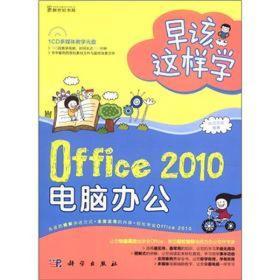
Office 2010电脑办公
全新北京
¥ 20.63
-
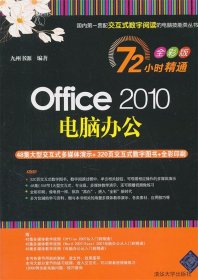
Office 2010电脑办公
九五品北京
¥ 11.02
-

Office 2010电脑办公
九五品北京
¥ 11.13
-
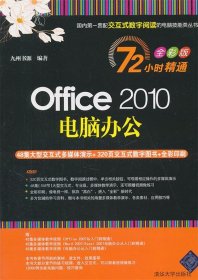
Office 2010电脑办公
九五品天津
¥ 10.91
-

Office 2003电脑办公
九五品天津
¥ 19.76
-

Office 2003电脑办公
九五品北京
¥ 19.98
— 没有更多了 —
















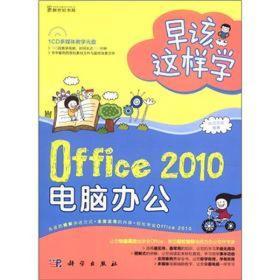
以下为对购买帮助不大的评价